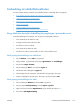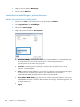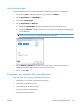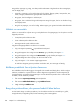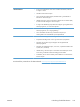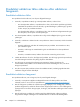HP LaserJet Pro 100 Color MFP M175 User Guide
Forbedring af udskriftskvaliteten
Du kan forhindre de fleste problemer med udskriftskvaliteten ved at følge disse retningslinjer.
●
Brug altid den korrekte indstilling for papirtype i printerdriveren
●
Juster farverindstillinger i printerdriveren
●
Brug papir, der opfylder HP's specifikationer
●
Udskriv en renseside
●
Kalibrer produktet for at justere farverne
●
Brug den printerdriver, der passer bedst til dine behov
Brug altid den korrekte indstilling for papirtype i printerdriveren
Kontroller indstillingen for papirtype, hvis du oplever et at følgende problemer:
●
Toner udtværes på de udskrevne sider.
● Gentagne mærker på de udskrevne sider.
●
De udskrevne sider er krøllede.
●
Toner skaller af de udskrevne sider.
● De udskrevne sider har små områder, der ikke er blevet udskrevet på.
Skift papirtypeindstillinger for Windows
1. Klik på Udskriv i menuen Filer i programmet.
2. Vælg produktet, og klik derefter på knappen Egenskaber eller Indstillinger.
3. Klik på fanen Papir/kvalitet.
4. Klik på indstillingen Flere... på rullelisten Typen er.
5. Udvid listen med indstillinger for Typen er.
6.
Udvid kategorierne for papirtyper, indtil du finder den papirtype, du bruger.
7. Vælg en indstilling for den type papir, du bruger, og klik på knappen OK.
Skift papirtypeindstillinger for Mac
1. Klik på indstillingen Udskriv på menuen Fil i programmet.
2. Klik på knappen Sideopsætning i menuen Kopier og sider.
3. Vælg et format på rullelisten Papirformat, og klik derefter på knappen OK.
4. Åbn menuen Færdigbehandling.
DAWW
Forbedring af udskriftskvaliteten
161